Vous pouvez définir, modifier et supprimer des utilisateurs et groupes d'utilisateurs pour l'administration à base de rôles dans WatchGuard System Manager (WSM) et dans WatchGuard Server Center. Vous pouvez choisir la manière d'authentifier un utilisateur ou un groupe et formuler le mot de passe pour un utilisateur local.
Quand vous modifiez un utilisateur ou un groupe, vous pouvez changer tous les détails dudit utilisateur ou groupe, à l'exception du nom. Vous devez supprimer l'utilisateur ou le groupe existant puis ajouter un nouvel utilisateur ou groupe avec un nouveau nom.
Pour authentifier un utilisateur ou un groupe au moyen d'un serveur Active Directory, avant de définir les utilisateurs ou les groupes, vous devez activer et configurer l'authentification Active Directory. Pour plus d'informations, consultez Configurer l'Authentification Active Directory de Management Server.
Utilisation de WatchGuard System Manager pour configurer des utilisateurs ou des groupes
- Se Connecter à votre Management Server avec WSM.
- Sélectionnez Fichier > Gérer les Utilisateurs.
La boîte de dialogue de gestion des utilisateurs s'ouvre.
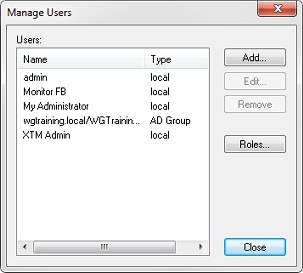
- Pour ajouter un utilisateur, cliquez sur Ajouter.
Pour modifier les détails d'un utilisateur actuel, sélectionnez un utilisateur dans la liste, puis cliquez sur Modifier.
La boîte de dialogue Propriétés de l'utilisateur s'affiche.
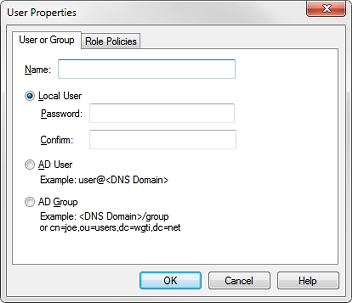
- Sous l'onglet Utilisateur ou Groupe, dans la zone de texte Nom, saisissez un nom pour l'utilisateur ou le groupe.
- Pour configurer un nouvel utilisateur qui sera authentifié au niveau local, sélectionnez Utilisateur local.
Pour configurer un nouvel utilisateur qui sera authentifié à un serveur Active Directory, sélectionnez Utilisateur AD.
Il s'agit du nom principal de l'utilisateur dans Active Directory.
Pour configurer un nouveau groupe qui sera authentifié à un serveur Active Directory, sélectionnez Groupe AD.
Il s'agit du nom unique ou nominatif du groupe dans Active Directory. - Si vous configurez ou modifiez un utilisateur local, dans la zone de texte Mot de Passe, saisissez un nouveau mot de passe.
- Dans la zone de texte Confirmer le mot de passe, tapez à nouveau le mot de passe.
- Si vous avez ajouté un utilisateur ou un groupe, sélectionnez l'onglet Stratégie de rôle pour attribuer une stratégie de rôle à l'utilisateur ou au groupe.
Pour plus d'informations, consultez Attribuer des rôles à un Utilisateur ou un Groupe. - Cliquez sur OK.
Utilisation de WatchGuard Server Center pour configurer des utilisateurs ou groupes
- Dans la barre de navigation gauche, sélectionnez Utilisateurs.
La page Utilisateurs s'ouvre.
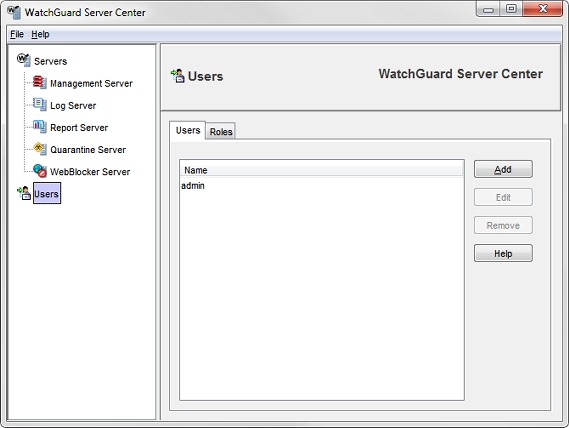
- Pour ajouter un utilisateur, cliquez sur Ajouter.
Pour modifier les détails d'un utilisateur actuel, sélectionnez un utilisateur dans la liste, puis cliquez sur Modifier.
La boîte de dialogue Propriétés utilisateurs et groupes s'affiche.
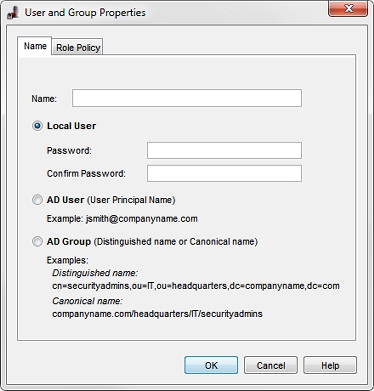
- Dans la zone de texte Nom, tapez un nom pour l'utilisateur ou le groupe.
- Pour configurer un nouvel utilisateur qui sera authentifié au niveau local, sélectionnez Utilisateur local.
Pour configurer un nouvel utilisateur qui sera authentifié à un serveur Active Directory, sélectionnez Utilisateur AD.
Pour configurer un nouveau groupe qui sera authentifié à un serveur Active Directory, sélectionnez Groupe AD. - Si vous configurez ou modifiez un utilisateur local, dans la zone de texte Mot de Passeet Confirmer le mot de passe, saisissez un nouveau mot de passe.
- Si vous avez ajouté un utilisateur ou un groupe, sélectionnez l'onglet Stratégie de rôle pour attribuer une stratégie de rôle à un utilisateur ou à un groupe.
Pour plus d'informations, consultez Attribuer des rôles à un Utilisateur ou un Groupe. - Cliquez sur OK.
Suppression d'un utilisateur ou d'un groupe
Vous ne pouvez pas supprimer des utilisateurs ou groupes prédéfinis. Seuls les rôles et groupes définis par l'utilisateur peuvent être supprimés.
Suppression d'un utilisateur ou d'un groupe :
- Dans la liste Utilisateurs, sélectionnez l'utilisateur ou le groupe que vous souhaitez supprimer.
- Cliquez sur Supprimer.
Une boîte de dialogue s'affiche et vous demande si vous voulez vraiment supprimer cet utilisateur ou ce groupe. - Cliquez sur Oui.
L'utilisateur ou le groupe est supprimé de la liste.
Voir Également
À propos de l'administration à base de rôles